Stai visualizzando la documentazione di Apigee Edge.
Vai alla sezione
Documentazione di Apigee X. Informazioni
Sintomo
L'applicazione client riceve un codice di stato HTTP di 502 con il messaggio
Bad Gateway come risposta per le chiamate API.
Il codice di stato HTTP 502 indica che il client non riceve una risposta valida dall'
di backend che devono effettivamente soddisfare la richiesta.
Messaggi di errore
L'applicazione client riceve il seguente codice di risposta:
HTTP/1.1 502 Bad Gateway
Potresti inoltre visualizzare il seguente messaggio di errore:
{
"fault": {
"faultstring": "Unexpected EOF at target",
"detail": {
"errorcode": "messaging.adaptors.http.UnexpectedEOFAtTarget"
}
}
}Possibili cause
Una delle cause tipiche di 502 Bad Gateway Error è Unexpected EOF
che può essere causato dai seguenti motivi:
| Causa | Dettagli | Passaggi indicati per |
|---|---|---|
| Server di destinazione configurato in modo errato | Il server di destinazione non è configurato correttamente per supportare le connessioni TLS/SSL. | Utenti perimetrali di cloud pubblici e privati |
| EOFEccezione dal server di backend | Il server di backend potrebbe inviare EOF bruscamente. | Solo utenti Edge Private Cloud |
| Timeout keepalive configurato in modo errato | Mantieni i timeout attivi configurati in modo errato su Apigee e sul server di backend. | Utenti perimetrali di cloud pubblici e privati |
Passaggi diagnostici comuni
Per diagnosticare l'errore, puoi utilizzare uno dei seguenti metodi:
Monitoraggio delle API
Per diagnosticare l'errore utilizzando API Monitoring:
Con il monitoraggio delle API puoi esaminare
gli errori 502, seguendo la procedura descritta in
Esamina i problemi. Ossia:
- Vai alla dashboard Esamina.
- Seleziona il Codice di stato nel menu a discesa e assicurati che al momento giusto
periodo viene selezionato quando si sono verificati gli errori
502. - Fai clic sulla casella nella matrice quando vedi un numero elevato di
502errori. - Sul lato destro, fai clic su Visualizza log per individuare gli errori
502che avrà il seguente aspetto: - L'origine errore è
target - Il codice di errore è
messaging.adaptors.http.UnexpectedEOFAtTarget
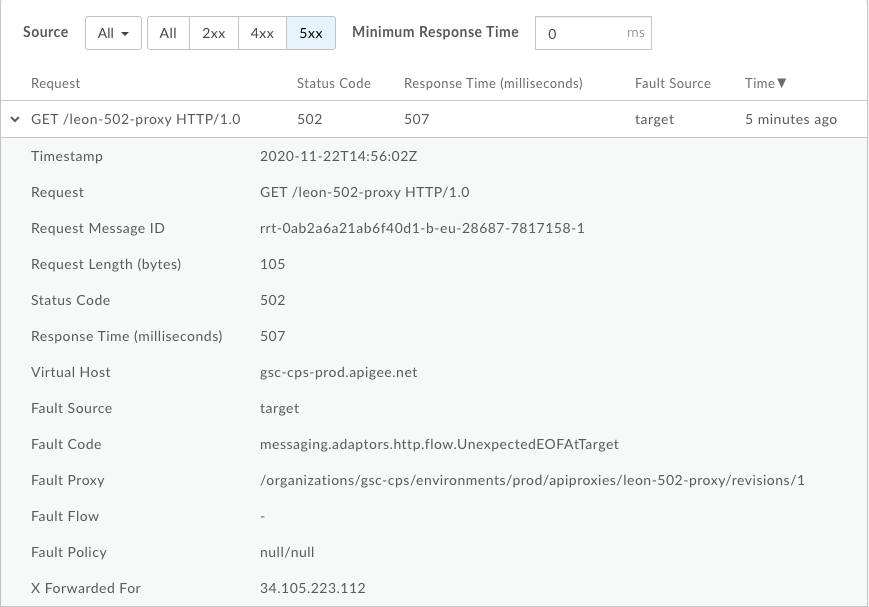
Qui possiamo vedere le seguenti informazioni:
Questo indica che l'errore 502 è causato dal target a causa di una EOF imprevista.
Inoltre, prendi nota di Request Message ID per l'errore 502 per ulteriori
le indagini.
Strumento Trace
Per diagnosticare l'errore utilizzando lo strumento Trace:
- Attiva lo
traccia sessione ed effettua la chiamata API per riprodurre il problema
502 Bad Gateway. - Seleziona una delle richieste non riuscite ed esamina la traccia.
- Naviga attraverso le varie fasi della traccia e individua dove si è verificato l'errore.
-
Dopo l'invio della richiesta al server di destinazione, l'errore dovrebbe essere visualizzato come mostrato di seguito:
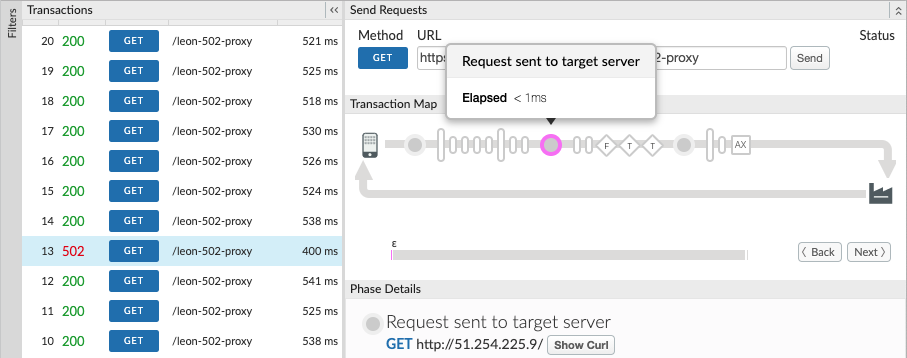
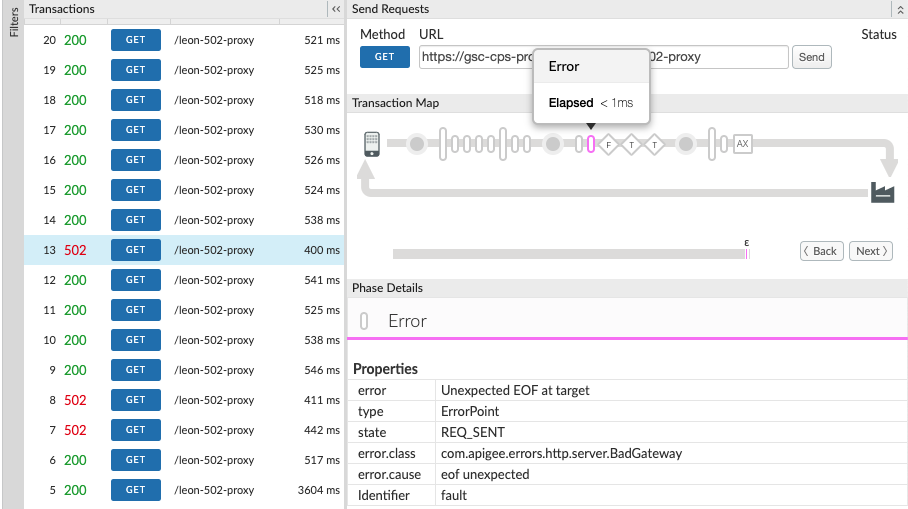
-
Determina il valore di X-Apigee.fault-source e X-Apigee.fault-code nel AX (dati registrati di Analytics) Fase nella traccia.
Se i valori di X-Apigee.fault-source e X-Apigee.fault-code corrispondono al codice mostrati nella seguente tabella, puoi confermare che l'errore
502è provenienti dal server di destinazione:Intestazioni della risposta Valore Fonte di errore X-Apigee targetCodice errore X-Apigee messaging.adaptors.http.flow.UnexpectedEOFAtTargetInoltre, prendi nota di
X-Apigee.Message-IDper l'errore502per ulteriori indagini.
Log di accesso NGINX
Per diagnosticare l'errore utilizzando NGINX:
Puoi anche fare riferimento ai log di accesso NGINX per determinare la causa dello stato 502
le API nel tuo codice. Ciò è particolarmente utile se il problema si è verificato in passato o se il problema è
intermittente e non sarà possibile acquisire la traccia nell'interfaccia utente. Segui questi passaggi per
determinare queste informazioni dai log di accesso di NGINX:
- Controlla i log di accesso di NGINX.
/opt/apigee/var/log/edge-router/nginx/ORG~ENV.PORT#_access_log - Cerca eventuali errori
502per il proxy API specifico durante un periodo di tempo specifico (se il problema si è verificato in passato) o per eventuali richieste che non hanno ancora avuto esito positivo con502. - Se sono presenti
502errori, controlla se sono causati dal target invio di unUnexpected EOF. Se i valori di X-Apigee.fault-source e X- Apigee.fault-code corrisponde ai valori mostrati nella tabella seguente, l'errore502è causato dalla chiusura imprevista della connessione da parte della destinazione:Intestazioni della risposta Valore Fonte di errore X-Apigee targetCodice errore X-Apigee messaging.adaptors.http.flow.UnexpectedEOFAtTargetEcco una voce di esempio che mostra l'errore
502causato dal server di destinazione: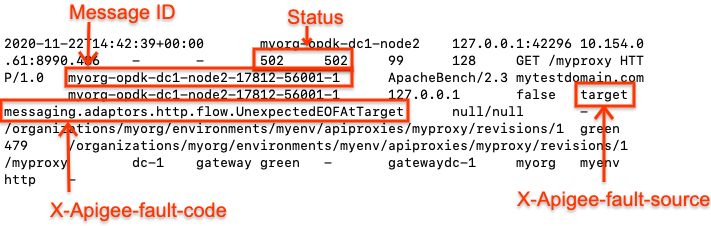
Inoltre, prendi nota degli ID messaggio degli errori 502 per ulteriori indagini.
Causa: server di destinazione configurato in modo errato
Il server di destinazione non è configurato correttamente per supportare le connessioni TLS/SSL.
Diagnosi
- Utilizzare il monitoraggio delle API, lo strumento Trace oppure
Log di accesso NGINX per determinare l'ID messaggio.
e origine per l'errore
502. - Abilita la traccia nella UI per l'API interessata.
- Se la traccia della richiesta API non riuscita mostra quanto segue:
- L'errore
502 Bad Gatewayviene visualizzato non appena viene avviata la richiesta del flusso target. error.classmostramessaging.adaptors.http.UnexpectedEOF.In tal caso, è molto probabile che il problema sia causato da un server di destinazione errato configurazione.
- L'errore
- Ottieni la definizione del server di destinazione utilizzando la chiamata API di gestione Edge:
- Se sei un utente del cloud pubblico, utilizza questa API:
curl -v https://api.enterprise.apigee.com/v1/organizations/<orgname>/environments/<envname>/targetservers/<targetservername> -u <username>
- Se sei un utente Private Cloud, utilizza questa API:
curl -v http://<management-server-host>:<port #>/v1/organizations/<orgname>/environments/<envname>/targetservers/<targetservername> -u <username>
Esempio di definizione di
TargetServererrata:<TargetServer name="target1"> <Host>mocktarget.apigee.net</Host> <Port>443</Port> <IsEnabled>true</IsEnabled> </TargetServer >
- Se sei un utente del cloud pubblico, utilizza questa API:
-
La definizione di
TargetServerillustrata è un esempio per una delle definizioni tipiche e gli errori di configurazione, spiegati come segue:Supponiamo che il server di destinazione
mocktarget.apigee.netsia configurato per accettare connessioni protette (HTTPS) sulla porta443. Tuttavia, se si considerano definizione del server di destinazione, non esistono altri attributi/flag che indichino pensato per ottenere connessioni sicure. In questo modo Edge tratti le richieste API che vengono indirizzate un server di destinazione specifico come richieste HTTP (non sicure). Quindi Edge non avvia il processo di handshake SSL con questo server di destinazione.Poiché il server di destinazione è configurato per accettare solo richieste HTTPS (SSL) su
443, rifiuta la richiesta da Edge o chiudi la connessione. Il risultato è unUnexpectedEOFAtTargeterrore sul processore di messaggi. Il processore di messaggi invierà502 Bad Gatewayin risposta al client.
Risoluzione
Assicurati sempre che il server di destinazione sia configurato correttamente in base ai tuoi requisiti.
Nell'esempio illustrato sopra, se vuoi effettuare richieste a una destinazione sicura (HTTPS/SSL)
devi includere gli attributi SSLInfo con il flag enabled impostato
a true. È consentito aggiungere attributi SSLInfo per un server di destinazione nel server di destinazione.
della definizione dell'endpoint stesso, si consiglia di aggiungere gli attributi SSLInfo come parte del target
la definizione del server per evitare confusione.
- Se il servizio di backend richiede la comunicazione SSL unidirezionale:
- .
- Devi attivare il protocollo TLS/SSL nella definizione di
TargetServerincludendo il valoreSSLInfoin cui il flagenabledè impostato su true, come mostrato di seguito:<TargetServer name="mocktarget"> <Host>mocktarget.apigee.net</Host> <Port>443</Port> <IsEnabled>true</IsEnabled> <SSLInfo> <Enabled>true</Enabled> </SSLInfo> </TargetServer> - Se vuoi convalidare il certificato del server di destinazione in Edge, dobbiamo anche
includi l'archivio attendibilità (contenente il certificato del server di destinazione), come mostrato di seguito:
<TargetServer name="mocktarget"> <Host>mocktarget.apigee.net</Host> <Port>443</Port> <IsEnabled>true</IsEnabled> <SSLInfo> <Ciphers/> <ClientAuthEnabled>false</ClientAuthEnabled> <Enabled>true</Enabled> <IgnoreValidationErrors>false</IgnoreValidationErrors> <Protocols/> <TrustStore>mocktarget-truststore</TrustStore> </SSLInfo> </TargetServer>
- Devi attivare il protocollo TLS/SSL nella definizione di
- Se il servizio di backend richiede la comunicazione SSL bidirezionale:
- .
- Devi disporre degli attributi
SSLInfoconClientAuthEnabled,Keystore,KeyAliaseTruststoreflag impostati correttamente, come mostrato di seguito:<TargetServer name="mocktarget"> <IsEnabled>true</IsEnabled> <Host>www.example.com</Host> <Port>443</Port> <SSLInfo> <Ciphers/> <ClientAuthEnabled>true</ClientAuthEnabled> <Enabled>true</Enabled> <IgnoreValidationErrors>false</IgnoreValidationErrors> <KeyAlias>keystore-alias</KeyAlias> <KeyStore>keystore-name</KeyStore> <Protocols/> <TrustStore>truststore-name</TrustStore> </SSLInfo> </TargetServer >
- Devi disporre degli attributi
Riferimenti
Bilanciamento del carico tra i server di backend
Causa: eccezione EOF del server di backend
Il server di backend potrebbe inviare improvvisamente (fine del file).
Diagnosi
- Utilizzare il monitoraggio delle API, lo strumento Trace oppure
Log di accesso NGINX per determinare l'ID messaggio.
e origine per l'errore
502. - Controllare i log del processore di messaggi
(
/opt/apigee/var/log/edge-message-processor/logs/system.log) e cerca per vedere se haieof unexpectedper l'API specifica o se hai l'unicomessageidper l'API richiesta, puoi cercarla.Esempio di analisi dello stack di eccezioni nel log del processore di messaggi
"message": "org:myorg env:test api:api-v1 rev:10 messageid:rrt-1-14707-63403485-19 NIOThread@0 ERROR HTTP.CLIENT - HTTPClient$Context$3.onException() : SSLClientChannel[C:193.35.250.192:8443 Remote host:0.0.0.0:50100]@459069 useCount=6 bytesRead=0 bytesWritten=755 age=40107ms lastIO=12832ms .onExceptionRead exception: {} java.io.EOFException: eof unexpected at com.apigee.nio.channels.PatternInputChannel.doRead(PatternInputChannel.java:45) ~[nio-1.0.0.jar:na] at com.apigee.nio.channels.InputChannel.read(InputChannel.java:103) ~[nio-1.0.0.jar:na] at com.apigee.protocol.http.io.MessageReader.onRead(MessageReader.java:79) ~[http-1.0.0.jar:na] at com.apigee.nio.channels.DefaultNIOSupport$DefaultIOChannelHandler.onIO(NIOSupport.java:51) [nio-1.0.0.jar:na] at com.apigee.nio.handlers.NIOThread.run(NIOThread.java:123) [nio-1.0.0.jar:na]"
Nell'esempio precedente, puoi notare che si è verificato l'errore
java.io.EOFException: eof unexpectedmentre il processore di messaggi tentava di leggere una risposta da il server di backend. Questa eccezione indica la fine del file (EOF) o la fine del flusso raggiunto in modo imprevisto.In altre parole, il processore di messaggi ha inviato la richiesta API al server di backend ed era in attesa o leggere la risposta. Tuttavia, il server di backend ha terminato bruscamente la connessione prima che il processore di messaggi ricevesse la risposta o potesse leggere la risposta completa.
- Controlla i log del server di backend e verifica se sono presenti errori o informazioni che potrebbero hanno portato il server di backend a interrompere bruscamente la connessione. Se trovi errori/informazioni, poi vai a Risoluzione e correggi il problema in modo appropriato nel tuo server di backend.
- Se non trovi errori o informazioni nel tuo server di backend, raccogli l'output
tcpdumpnei processori di messaggi:- Se l'host del server di backend ha un solo indirizzo IP, utilizza il seguente comando:
tcpdump -i any -s 0 host IP_ADDRESS -w FILE_NAME
- Se l'host del server di backend ha più indirizzi IP, utilizza il seguente comando:
tcpdump -i any -s 0 host HOSTNAME -w FILE_NAME
In genere questo errore è causato dal fatto che il server di backend risponde con
[FIN,ACK]non appena il processore di messaggi invia la richiesta al server di backend.
- Se l'host del server di backend ha un solo indirizzo IP, utilizza il seguente comando:
-
Considera il seguente esempio di
tcpdump.Esempio di
tcpdumprilevato quando502 Bad Gateway Error(UnexpectedEOFAtTarget) si è verificato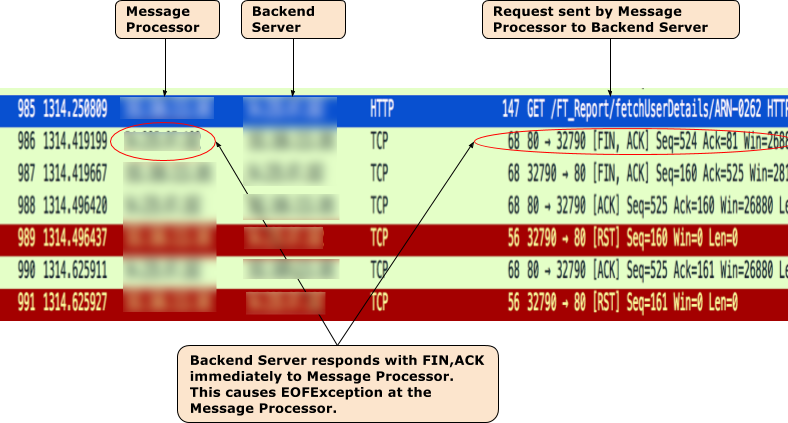
- Dall'output TCPDump, puoi notare la seguente sequenza di eventi:
- .
- Nel pacchetto
985, il processore di messaggi invia la richiesta API al server di backend. - Nel pacchetto
986, il server di backend risponde immediatamente con[FIN,ACK]. - Nel pacchetto
987, il processore di messaggi risponde con[FIN,ACK]al backend o server web. - Alla fine le connessioni vengono chiuse con
[ACK]e[RST]da entrambi i lati. - Poiché il server di backend invia
[FIN,ACK], ricevi l'eccezione Eccezionejava.io.EOFException: eof unexpectedper il messaggio Processore.
- Nel pacchetto
- Ciò può accadere se c'è un problema di rete a livello di server di backend. Coinvolgi la tua rete operativo per esaminare ulteriormente il problema.
Risoluzione
Risolvi correttamente il problema sul server di backend.
Se il problema persiste e hai bisogno di assistenza per risolvere eventuali problemi con 502 Bad Gateway Error o tu
Sospetti che si tratti di un problema all'interno di Edge, contatta l'assistenza Apigee Edge.
Causa: timeout keep-alive configurato in modo errato
Prima di diagnosticare se questa è la causa degli errori 502, leggi attentamente
i seguenti concetti.
Connessioni permanenti in Apigee
Apigee per impostazione predefinita (e successivamente con lo standard HTTP/1.1) utilizza connessioni permanenti
durante la comunicazione con il server di backend di destinazione. Le connessioni permanenti possono aumentare le prestazioni
consentendo il riutilizzo di una connessione TCP e (se applicabile) TLS/SSL già stabilita,
riduce i costi di latenza. È controllata la durata della permanenza di una connessione
attraverso un keep alive timeout (keepalive.timeout.millis) della proprietà.
Sia il server di backend che il processore di messaggi Apigee utilizzano i timeout keep-alive per mantenere connessioni aperte l'una con l'altra. Una volta che non sono stati ricevuti dati entro il timeout keep-alive , il server di backend o il processore di messaggi possono chiudere la connessione con l'altro.
Per impostazione predefinita, i proxy API di cui è stato eseguito il deployment in un processore di messaggi in Apigee hanno un timeout di keep alive impostato su
60s se non viene eseguito l'override. Quando non vengono ricevuti dati per 60s, Apigee
la connessione con il server di backend. Il server di backend manterrà inoltre un timeout di keep alive,
e, alla scadenza, il server di backend chiuderà la connessione con il processore di messaggi.
Implicazione di una configurazione errata del timeout keep-alive
Se Apigee o il server di backend sono configurati con timeout di mantenimento attivi errati,
provoca una condizione di gara che fa sì che il server di backend invii un End Of File
(FIN) imprevisto in risposta a una richiesta di una risorsa.
Ad esempio, se il timeout keep-alive è configurato nel proxy API o nel campo
un processore con un valore maggiore o uguale al timeout del server di backend upstream, quindi
può verificarsi la seguente condizione di gara. Vale a dire, se il processore di messaggi non riceve
i dati fino a molto vicino alla soglia del server di backend manteni il timeout in tempo reale, quindi viene inviata
passa attraverso e viene inviato al server di backend utilizzando la connessione esistente. Questo può determinare
502 Bad Gateway a causa di un errore EOF imprevisto, come spiegato di seguito:
- Supponiamo che il timeout keepalive impostato sia sul processore di messaggi e sul server di backend è di 60 secondi e nessun nuovo è arrivata fino a 59 secondi dopo che la richiesta precedente era stata fornita dal Processore di messaggi.
- Il processore di messaggi procede ed elabora la richiesta pervenuta al 59° secondo utilizzando la connessione esistente (perché il timeout keep alive non è ancora trascorso) e invia richiesta al server di backend.
- Tuttavia, prima che la richiesta arrivi al server di backend, il timeout keep alive è stata superata sul server di backend.
- La richiesta di una risorsa da parte del processore di messaggi è in corso, ma il server di backend
tenta di chiudere la connessione inviando un pacchetto
FINal messaggio Processore. - Mentre il processore di messaggi attende che i dati vengano ricevuti, riceve
FINimprevisto e la connessione viene terminata. - Questo determina un
Unexpected EOFe successivamente un502restituito al client dal processore di messaggi.
In questo caso, abbiamo notato che si è verificato l'errore 502 a causa dello stesso timeout keep alive
di 60 secondi è stato configurato sia sul processore di messaggi che sul server di backend. Analogamente,
questo problema può verificarsi anche se viene configurato un valore più alto per il timeout keepalive sul
rispetto al server di backend.
Diagnosi
- Se sei un utente del cloud pubblico:
- .
- Usare lo strumento Monitoraggio delle API o Trace (come spiegato in
passaggi di diagnosi comuni) e verifica di soddisfare entrambi i seguenti requisiti:
impostazioni:
- .
- Codice di errore:
messaging.adaptors.http.flow.UnexpectedEOFAtTarget - Origine errore:
target
- Codice di errore:
- Vai a Utilizzare tcpdump per ulteriori indagini.
- Usare lo strumento Monitoraggio delle API o Trace (come spiegato in
passaggi di diagnosi comuni) e verifica di soddisfare entrambi i seguenti requisiti:
impostazioni:
- Se sei un utente di Private Cloud:
- .
- Usa lo strumento Tracce oppure
Log di accesso NGINX per determinare l'ID messaggio.
e origine per l'errore
502. - Cerca l'ID messaggio nel log del processore di messaggi
(/opt/apigee/var/log/edge-message-processor/logs/system.log). - Vedrai
java.io.EOFEXception: eof unexpectedcome mostrato di seguito:2020-11-22 14:42:39,917 org:myorg env:prod api:myproxy rev:1 messageid:myorg-opdk-dc1-node2-17812-56001-1 NIOThread@1 ERROR HTTP.CLIENT - HTTPClient$Context$3.onException() : ClientChannel[Connected: Remote:51.254.225.9:80 Local:10.154.0.61:35326]@12972 useCount=7 bytesRead=0 bytesWritten=159 age=7872ms lastIO=479ms isOpen=true.onExceptionRead exception: {} java.io.EOFException: eof unexpected at com.apigee.nio.channels.PatternInputChannel.doRead(PatternInputChannel.java:45) at com.apigee.nio.channels.InputChannel.read(InputChannel.java:103) at com.apigee.protocol.http.io.MessageReader.onRead(MessageReader.java:80) at com.apigee.nio.channels.DefaultNIOSupport$DefaultIOChannelHandler.onIO(NIOSupport.java:51) at com.apigee.nio.handlers.NIOThread.run(NIOThread.java:220)
- L'errore
java.io.EOFException: eof unexpectedindica che Il processore di messaggi ha ricevuto unEOFmentre era ancora in attesa di leggere un la risposta desiderata dal server di backend. - L'attributo
useCount=7nel messaggio di errore riportato sopra indica che la proprietà Il processore di messaggi ha riutilizzato questa connessione circa sette volte e l'attributobytesWritten=159indica che il processore di messaggi ha inviato la richiesta payload di159byte al server di backend. Tuttavia, ha ricevuto zero byte quando si è verificato l'eventoEOFimprevisto. -
Questo dimostra che il processore di messaggi ha riutilizzato la stessa connessione più volte, e in questa occasione ha inviato dati, ma poco dopo ha ricevuto un
EOFprima della ricezione di dati. Ciò significa che c'è un'alta probabilità che il backend il timeout keepalive del server è più breve o uguale a quello impostato nel proxy API.Puoi effettuare ulteriori accertamenti con l'aiuto di
tcpdump, come spiegato di seguito.
- Usa lo strumento Tracce oppure
Log di accesso NGINX per determinare l'ID messaggio.
e origine per l'errore
Utilizzo di tcpdump
- Acquisisci un valore
tcpdumpsul server di backend con il seguente comando:tcpdump -i any -s 0 host MP_IP_Address -w File_Name
- Analizza il
tcpdumpacquisito:Ecco un output di esempio tcpdump:

Nell'esempio
tcpdumpriportato sopra, puoi vedere quanto segue:- Nel pacchetto
5992,, il server di backend ha ricevuto una richiestaGET. - Nel pacchetto
6064, risponde con200 OK. - Nel pacchetto
6084, il server di backend ha ricevuto un'altra richiestaGET. - Nel pacchetto
6154, risponde con200 OK. - Nel pacchetto
6228, il server di backend ha ricevuto una terza richiestaGET. - Questa volta, il server di backend restituisce un
FIN, ACKal processore di messaggi (pacchetto6285) che avvia la chiusura della connessione.
In questo esempio la stessa connessione è stata riutilizzata due volte correttamente, ma nella terza richiesta il server di backend avvia una chiusura della connessione, mentre il processore di messaggi in attesa dei dati dal server di backend. Questo suggerisce che i dati del server Molto probabilmente il timeout attivo è più breve o uguale al valore impostato nel proxy API. Per la convalida vedi Confrontare il timeout keep alive su Apigee e sul server di backend.
- Nel pacchetto
Confronta il timeout keepalive su Apigee e sul server di backend
- Per impostazione predefinita, Apigee utilizza un valore di 60 secondi per la proprietà di timeout keep alive.
-
Tuttavia, è possibile che tu abbia sostituito il valore predefinito nel proxy API. Puoi verificarlo controllando la definizione specifica di
TargetEndpointnel proxy API con errore che restituisce502errori.Esempio di configurazione di TargetEndpoint:
<TargetEndpoint name="default"> <HTTPTargetConnection> <URL>https://mocktarget.apigee.net/json</URL> <Properties> <Property name="keepalive.timeout.millis">30000</Property> </Properties> </HTTPTargetConnection> </TargetEndpoint>Nell'esempio precedente, la proprietà del timeout keep alive viene ignorata con un valore di 30 secondi (
30000millisecondi). - Quindi, controlla la proprietà del timeout keep-alive configurata sul server di backend. Diciamo
il tuo server di backend è configurato con il valore
25 seconds. - Se si determina che il valore della proprietà di timeout keep alive su Apigee è più elevato
del valore della proprietà di timeout keep alive sul server di backend come sopra
questa è la causa degli errori di tipo
502.
Risoluzione
Assicurati che la proprietà di timeout keepalive sia sempre più bassa su Apigee (nel proxy API Message Processor) rispetto a quello sul server di backend.
- Determina il valore impostato per il timeout keepalive sul server di backend.
- Configurare un valore appropriato per la proprietà di timeout keep alive nel proxy API oppure Processore di messaggi, in modo che la proprietà di timeout keep alive sia inferiore al valore impostato nella utilizzando i passaggi descritti in Configurazione del timeout keepalive sui processori di messaggi.
Se il problema persiste, vai a Devi raccogliere dati diagnostici.
Best practice
È vivamente consigliato che i componenti downstream abbiano sempre un timeout keep-alive inferiore
soglia minima rispetto a quella configurata sui server upstream per evitare questo tipo di condizioni di gara e
502 errore. Ogni hop downstream deve essere inferiore a ogni hop upstream. In Apigee
Edge, ti consigliamo di utilizzare le seguenti linee guida:
- Il timeout di keep-alive del client deve essere inferiore al timeout di keep-alive del router Edge.
- Il timeout di keep-alive del router perimetrale deve essere inferiore al timeout di keep-alive del processore di messaggi.
- Il timeout keep-alive del processore di messaggi deve essere inferiore al timeout di keep-alive del server di destinazione.
- Per qualsiasi altro hop davanti o dietro ad Apigee, deve essere applicata la stessa regola. Dovresti sempre lasciare che sia il client downstream a chiudere connessione con l'upstream.
Raccogliere dati diagnostici
Se il problema persiste anche dopo aver seguito le istruzioni riportate sopra, raccogli i seguenti dati informazioni diagnostiche e contattare l'assistenza Apigee Edge.
Se sei un utente del cloud pubblico, fornisci le seguenti informazioni:
- Nome organizzazione
- Nome ambiente
- Nome proxy API
- Completa il comando
curlper riprodurre l'errore502 - File di traccia contenente le richieste con errore
502 Bad Gateway - Unexpected EOF - Se al momento gli errori
502non si verificano, fornisci il periodo di tempo con le informazioni sul fuso orario quando si sono verificati502errori in passato.
Se sei un utente di Private Cloud, fornisci le seguenti informazioni:
- Messaggio di errore completo osservato per le richieste non riuscite
- Organizzazione, Nome ambiente e Nome proxy API che stai esaminando.
502errore - Bundle proxy API
- File di traccia contenente le richieste con errore
502 Bad Gateway - Unexpected EOF - Log di accesso NGINX
/opt/apigee/var/log/edge-router/nginx/ORG~ENV.PORT#_access_log - Log del processore di messaggi
/opt/apigee/var/log/edge-message-processor/logs/system.log - Il periodo di tempo con le informazioni sul fuso orario in cui si sono verificati gli errori
502 Tcpdumpsraccolti sui processori di messaggi o sul server di backend oppure su entrambi quando si è verificato l'errore si è verificato
